もくじ
今年の新型はワケが違う…
MacBook Air 2012midでWeb制作やら開発やらを行って来ました。VagrantやらChrome Developer Toolなどをぶん回していると、4GBメモリーのAirでは早い段階でスワップを起こしてファンも回るのでこりゃそろそろ厳しいなぁって思っていた今日この頃でした。
そんな中、2016年10月末にとうとう発表された新型MacBookシリーズは、かなりとがったシロモノでした!!
いろんな所で問題視(?)されていますが、まず USBポートを全廃してUSB-Cに統一された 件と ファンクションキーを全廃してTouchbarなるサブディスプレイが搭載された などそれだけで話題騒然です。
私も「これは、相当の冒険になるな…」と思ったものでしたが、「新たな挑戦には順応せねばなるまい」とカンマ2秒で腹をくくり、ポチッとしてしまいました。
sponsored links
13インチ?15インチ?…両方いっちゃった!!

ポチった当初はCTOで、13インチTouchbarモデルのメモリ16GBをオーダーしていました。VagrantとChromeの強欲までのメモリー喰いに対抗するためには、8GBじゃ埒があかない!とカンマ3秒目にアンサーが出たので、これで大丈夫だろうと思っていました。
ただ、冷静になってスペックを見てみたり、実際の旧モデルのMacBook Pro 15インチモデルをつかって制作をしている友人の話を聞いてみると、15インチにすべきじゃなかったのかと相当な自問自答モードに入ってしまった事に重なり、納期がかなり遠かったので、考える時間だけがたっぷりあって11月中は参ってしまいました。
そんな中、11月下旬にとある量販店のWebサイトをみていたらなんと15インチモデルの在庫が即納になっていましたので、冷静な判断を欠いていたのかもわかりませんが、ポチッと行ってしまいました…。よかったんだ、いやよかったんだと今も思っています。
そして、その予約していた13インチモデルは、同じく買い替えを迷っていた奥さんに譲り、晴れて15インチオーナーがまた一人、世に放たれた、ということになりました。
その後、無事13インチも出荷され、13インチ、15インチのそれぞれおTouchbarモデルを所持する事となりました。家計にキビシー(´;ω;`)
sponsored links
Touchbarはサラサラ手触り
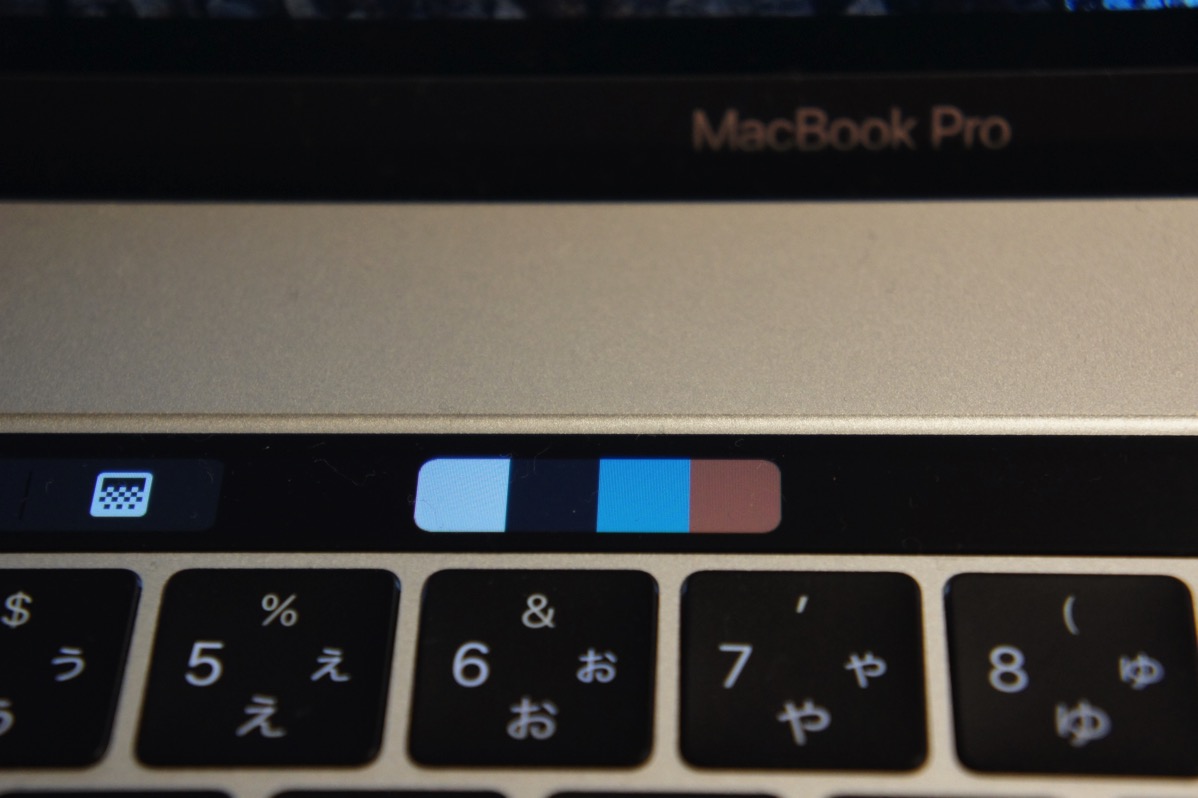
画像はTouchbarに画面に表示されている色をピッカーで取得してTouchbarに溜めていけるツールKelir - Color Picker, Palette & Gradient - Dian Agus Triadi
いい意味でも悪い意味でも注目されているTouchbarですが、触った感じはサラサラで気持ちよく、新たな可能性を感じます。
しかし、ファンクションキーで日本語変換をしてきた自分としては、なかなか慣れずAppleの特殊な日本語入力も合わないので、結局Google日本語入力に乗り換えました。変換でファンクションキーを使わないよう訓練している所です。まぁまぁやれそうです。
そしてTouchbarの現状ですが、写真アプリで画像を指でサーッと切り替える機能がとても便利と感じました。便利なインタフェースが様々なアプリケーションに搭載されたらTouchbarの真価が発揮されると思われます。これからが楽しみですね!
sponsored links
軽さとパワーを備えた「13インチモデル」

私の奥さんに譲った13インチモデルは、今までのMacBook Airの13インチとほぼ同じ重さの1.3kgでありながら、Retinaディスプレイを搭載しているのが大きな特徴で、色味も新色のスペースグレーです。
CPUは2.9GHzのデュアルコアのメモリは16GBにアップグレード済、dGPUは持たず、iGPUのIntel Iris Graphics550です。
奥さんはグラフィック用途なので、メモリは多めが好みだったのでちょうどよかったようです。ただ、SSDは256GBなので少し容量の心配はあるようですが、前回使っていたのが私と同じMacBook Airの128GBモデルで容量は倍なので、しばらくは意識せず使えるんじゃないかなと思っています。
sponsored links
大きな画面サイズが武器の「15インチモデル」

私は、15インチモデルのいわゆる吊るしモデルを購入しました。SSDは256GBと少なめなのですが、やりくりと外部ストレージでどうにかしようと思います。
詳しいスペックは、CPUはCore i7の2.6GHzクアッド、メモリは16GB、dGPUはRadeon Pro 450と13インチモデルより性能は高めです。
その分、重さは犠牲となっていて、1.83kgで、ACアダプターと一緒に持ち歩くと2.2kg程度になってしまいます。ただ、リュックサックで持ち歩くとそこまで苦にはならないので、気軽に持ち運ぶことができます。
色はシルバーにしました。
sponsored links
USB-Cに使えるユニットのご紹介
USBポートとSDカードが使えるユニット

さて、この2016年モデル、通常のUSBポートが廃され、USB-Cコネクタに統一されました。私が持っている機器は一つもUSB-Cのものが無いので、それらを使うには通常のUSBポートに変換するユニットが必要です。
ということで、ユニットを数点買ってみましたので、使い勝手を見てみましょう。
サンワダイレクト MacBook専用 Type Cハブ USB3.0ハブ / 3ポート microSD / SD カードリーダー付 400-ADR306S
こちらの製品は、USB-CポートにUSB3.0ポート3つとmicroSDとSDカードスロットを追加できるユニットです。MacBook専用と書かれていますが、MacBook Pro 2016の13インチ、15インチ両方にもちゃんと対応していました。
上位モデルには給電用USB-Cポートもついたものもあり、無印MacBookは1ポートしかないために給電ポートは重要ですが、MacBookProはTouchbarのついていないモデルでも2ポート、Touchbarのついたモデルでは4ポート付いているので、給電は別ポートから行えるため、価格の安い給電ポートなしのモデルを選びました。

色はシルバーでしたので、スペースグレーの13インチにはハイコントラストな感じになりました。

シルバーモデルにはバッチリな色合いでした。SDもUSBも使えて便利です!
HDMI出力を可能にするユニット
Qtuo 3-in-1 Type-C USB 3.1 ハブ USB-C to HDMI/USB3.0/USB type-C/F 変換アダプタ 12インチMacBook、Google New Chromebook Pixel、Type-Cサポートデバイスなど 対応
過去のMacBook ProはHDMIコネクタも搭載しており、テレビやモニターに直接繋げられるのも大きなメリットでした。その画面出力をさせたい時もそういった別ユニットが必要となります。
全部がひとつのものもどんどん製品が増えてきたので、そちらを買っても良かったのですが、先に別でサンワサプライのハブを買ってしまっていたので安いのでいいやって思ってコレを購入しました。

HDMI出力は1080pまでなので、4Kには対応しないようです。4Kの製品を持っていないので確認はできていませんが、仕様上そう書いてあるのでそうなのでしょう。
1080pでは問題なかったですよ。USBがも使えますし給電もできました。
sponsored links
ケース選びはまだ旅路

15インチモデルはケースを持っていなかったので、とりあえず手堅く守ってくれるELECOMのZEROSHOCKを購入しました。
MacBook Pro 15インチは15.4インチながら凄い薄いのでこのケースではガバガバで、高さも余ってしまい、私が常用しているカバンに入れると端を折り曲げないと入らない状態に…。
新たに『Gearmas macbook pro 15 ケース』をレビューしました!!
なので、薄くて丈夫で、なおかつスッキリカバンに入ってくれるケースを引き続き探そうと思います。
sponsored links


